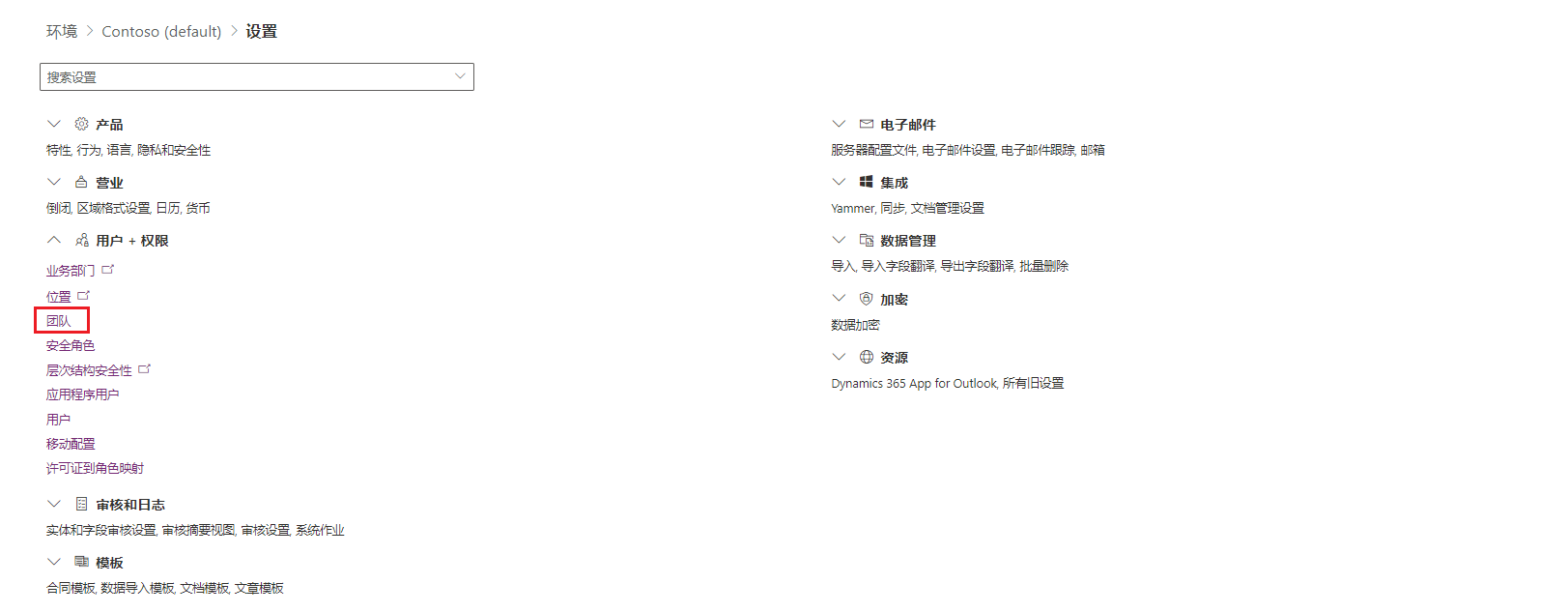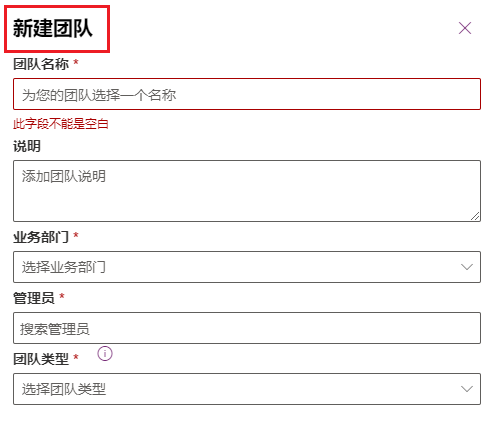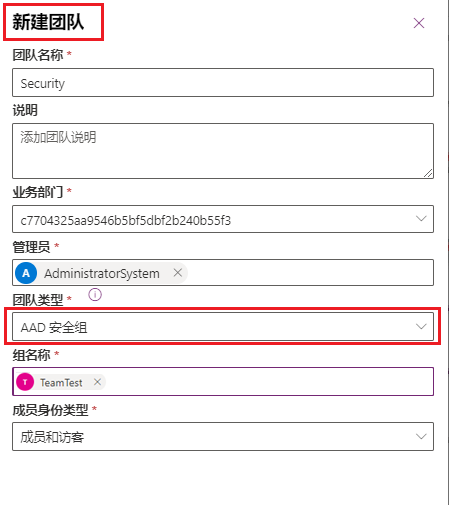为安全性配置 Dataverse 团队
使用 Microsoft Dataverse 团队并非强制性的。 但是,团队有助于轻松共享业务对象,还可以让您与不同业务部门的其他人员进行协作。 虽然一个团队只属于一个业务部门,但它可以包含来自其他业务部门的用户。 您可以将一个用户与多个团队相关联。
团队类型
负责人团队:负责人团队 拥有记录并且已将安全角色分配到该团队。 用户的特权可以来自其个人安全角色、所属团队的角色或他们继承的角色。 团队对其拥有的记录拥有完全访问权限。 团队成员需要以手动方式添加到所有者团队。
访问团队:访问团队 不负责记录并且没有分配到该团队的安全角色。 团队成员具有由其个人安全角色定义的特权,以及由他们所属团队的角色定义的特权。 这些成员与访问团队共享记录,并且该团队会获得对记录的访问权限。 访问权限包括读取、写入和追加。
Microsoft Entra ID 组团队:与负责人团队类似,Microsoft Entra ID 组团队 可以负责记录并且可将安全角色分配到该团队。 安全组和办公室组是两个组团队类型,它们直接对应于 Microsoft Entra ID 组类型。 只能为特定的团队或具有用户特权(包括成员特权继承)的团队成员分配组安全角色。 当团队成员基于 Microsoft Entra ID 组成员身份访问环境时,他们将被动态派生(添加和删除)。
注意
您可以直接将安全角色分配给负责人团队以及 Microsoft Entra ID 组团队和用户。 环境选取器仅识别作为 Microsoft Entra ID 组团队成员的用户以及直接分配了安全角色的用户。
团队运营
访问团队页面
登录 Power Platform 管理中心。
选择环境。
选择设置 > 用户 + 权限 > 团队。
团队列表将显示环境中所有团队的列表。
创建新团队
在团队列表屏幕中,从屏幕顶部的功能区中选择 + 创建团队。
在屏幕右侧的新建团队弹出窗口中,指定以下字段:
- 团队名称:确保此名称在业务单位中是唯一的。
- 描述:输入团队的描述。
- 业务部门:从下拉列表中选择业务部门。
- 管理员:搜索组织中的用户。
- 团队类型:从下拉列表中选择团队类型。
注意
团队类型可以是以下类型之一:所有者、访问、Microsoft Entra ID 安全组或 Microsoft Entra ID 办公室组。
如果团队类型为 Microsoft Entra ID 安全组或 Microsoft Entra ID 办公室组,您还必须输入以下字段(对于其他类型,可跳到第 4 步):
组名称:开始输入文本以选择现有的 Microsoft Entra ID 组名称。 这些组已在 Microsoft Entra ID 中预创建。
成员身份类型:从下拉列表中选择成员身份类型。
选择下一步。
在“添加团队成员”中,键入部分用户名或电子邮件地并选择显示的名称即可通过弹出窗口添加团队成员。 选择所需成员后,选择下一步。
在“管理安全角色”中,可通过弹出窗口添加要分配给该团队的安全角色。
选择保存。 弹出对话框窗格将会关闭,新团队将显示在团队列表中。
创建团队后,可以编辑团队来添加团队成员并修改安全角色。